随着互联网的普及,WiFi已成为人们日常生活中不可或缺的一部分。但有时我们会忘记自己台式电脑连接的WiFi密码,或者需要将密码提供给其他人使用。在这种情况下,找到并查看台式电脑连接的WiFi密码就显得尤为重要。本文将介绍一种简单而快速的方法来查看台式电脑的WiFi密码,帮助你轻松解决这个问题。

1.打开控制面板
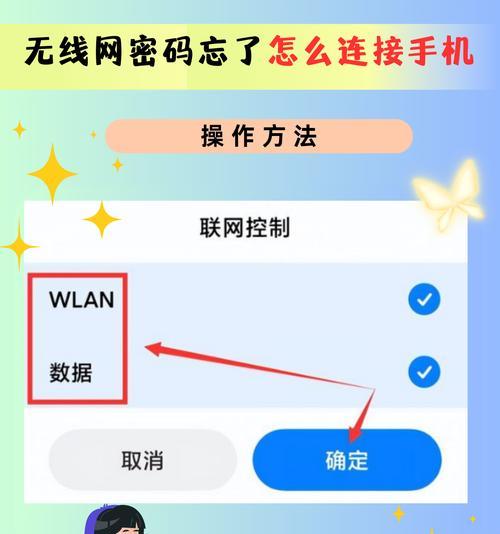
在开始菜单中搜索并打开“控制面板”,它是一个管理计算机设置的中心。
2.进入网络和Internet设置
在控制面板中,点击“网络和Internet”选项,进入相关设置页面。
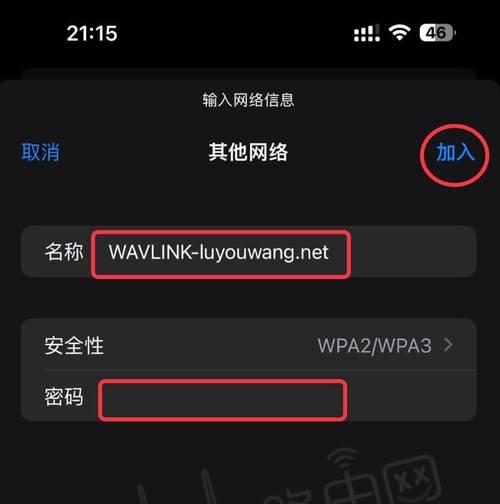
3.找到网络和共享中心
在网络和Internet设置页面中,点击“网络和共享中心”选项,进入网络设置和连接的中心。
4.选择当前连接的网络
在网络和共享中心页面中,找到当前连接的网络,并点击它的名称。
5.打开网络属性
在当前网络的信息页面中,点击“属性”按钮,打开网络属性设置。
6.显示WiFi密码
在网络属性设置页面中,选择“安全”选项卡,在“网络安全密钥”一栏下,勾选“显示字符”复选框,就能看到WiFi密码了。
7.复制WiFi密码
将显示的WiFi密码复制到剪贴板,以便将其提供给他人或备份。
8.查看其他已保存的WiFi密码
如果想查看其他已保存的WiFi密码,可以在网络和共享中心页面中点击“管理无线网络”选项,然后选择所需的网络进行查看。
9.使用命令提示符查看WiFi密码
另外一种查看WiFi密码的方法是使用命令提示符。在开始菜单中搜索并打开“命令提示符”,然后输入以下命令:“netshwlanshowprofilename=WiFi名称key=clear”,其中“WiFi名称”替换为实际的WiFi名称。
10.查看WiFi密码的安全注意事项
在查看WiFi密码时,确保你的计算机处于私密环境,并且不要将密码泄露给不信任的人。
11.查找密码时可能遇到的问题
如果在上述步骤中遇到任何问题,可以尝试重新启动计算机或与网络管理员联系寻求帮助。
12.利用密码管理软件来保存WiFi密码
为了避免忘记WiFi密码,你可以考虑使用密码管理软件来保存和管理你的密码。
13.定期更改WiFi密码的重要性
为了保障网络安全,定期更改WiFi密码是非常重要的。定期更改密码可以防止未经授权的人员访问你的网络。
14.设置强密码以增强网络安全性
设置一个强密码可以有效提升你的网络安全性。使用包含大写字母、小写字母、数字和特殊字符的组合密码,并避免使用常见的字典词汇作为密码。
15.
查看台式电脑连接的WiFi密码并不复杂,只需几个简单的步骤就能找到并显示密码。然而,在查看密码时要保持警惕,并采取措施确保密码不被泄露给不信任的人。同时,定期更改WiFi密码和使用强密码也是保障网络安全的重要措施。


